
تغيير خدمات تسجيل الدخول
يسمى تطبيق تنفيذ مصادقة المستخدم "خدمة تسجيل الدخول". تم تعيين الجهاز لاستخدام "مصادقة المستخدم (إدارة المصادقة الشخصية)" لخدمة تسجيل الدخول بشكل افتراضي. إذا كنت تريد استخدام "مصادقة DepartmentID"، فقم بتغيير خدمة تسجيل الدخول في SMS.
تغيير خدمة تسجيل الدخول
1
سجّل الدخول إلى Remote UI (واجهة المستخدم البعيدة). بدء تشغيل Remote UI (واجهة المستخدم البعيدة)
2
انقر فوق [Service Management Service] في صفحة المدخل.
3
انقر فوق [System Application Management]  [Start] في [SMS Installer Service (Password Authentication)].
[Start] في [SMS Installer Service (Password Authentication)].
 [Start] في [SMS Installer Service (Password Authentication)].
[Start] في [SMS Installer Service (Password Authentication)].تصبح الحالة [Started].
4
انقر فوق [Enhanced System Application Management]  [Switch] في [DepartmentID Authentication].
[Switch] في [DepartmentID Authentication].
 [Switch] في [DepartmentID Authentication].
[Switch] في [DepartmentID Authentication].تصبح الحالة [Start after Restart].
5
قم بإعادة تشغيل الجهاز. إعادة تشغيل الجهاز
يعاد تشغيل الجهاز وتنعكس الإعدادات التي تم تغييرها.

|
عند بدء تشغيل مصادقة DepartmentIDإذا قمت بالنقر فوق [Service Management Service] على صفحة مدخل Remote UI (واجهة المستخدم البعيدة)، يتم عرض شاشة تسجيل الدخول إلى SMS. ولأغراض أمنية، تم تكوين الجهاز بحيث لا يسمح بتسجيل الدخول باستخدام كلمة المرور الافتراضية المخصصة لـ SMS. اضغط على
 (الإعدادات/التسجيل) (الإعدادات/التسجيل)  <إعدادات الإدارة> <إعدادات الإدارة>  <إعدادات الأمان> <إعدادات الأمان>  <إعدادات المصادقة/كلمة المرور> <إعدادات المصادقة/كلمة المرور>  <إعدادات كلمة المرور> <إعدادات كلمة المرور>  اضبط <السماح باستخدام كلمة المرور الافتراضية للوصول عن بُعد> مؤقتًا على <تشغيل>. اضبط <السماح باستخدام كلمة المرور الافتراضية للوصول عن بُعد> مؤقتًا على <تشغيل>.بعد تسجيل الدخول إلى SMS باستخدام كلمة المرور الافتراضية، قم باستعادة مستوى الأمان الأصلي عن طريق تغيير كلمة المرور الافتراضية ثم إعادة تعيين <السماح باستخدام كلمة المرور الافتراضية للوصول عن بُعد> على <إيقاف>.
يتم تعيين "MeapSmsLogin" ككلمة مرور تسجيل الدخول المخصصة لـ SMS. إذا قمت بتسجيل الدخول باستخدام "MeapSmsLogin"، فسيتم عرض شاشة تغيير كلمة المرور. لأغراض أمنية، اتبع الإرشادات التي تظهر على الشاشة لتغيير كلمة المرور.
يمكن تغيير كلمة مرور SMS باستخدام [Change Password] في [System Management].
تأكد من عدم فقدانك لكلمة المرور الخاصة بك. بخلاف ذلك، لن تتمكن من الوصول إلى SMS. في هذه الحالة، اتصل بوكيلك أو مندوب الخدمة لديك.
العودة إلى مصادقة المستخدمحدد [Enhanced System Application Management]
 [User Authentication]، وانقر فوق [Switch]، وأعد تشغيل الجهاز. إذا لم تستخدم خدمة مثبّت SMS (مصادقة كلمة المرور)، فحدد بعد إعادة تشغيل الجهاز [System Application Management] [User Authentication]، وانقر فوق [Switch]، وأعد تشغيل الجهاز. إذا لم تستخدم خدمة مثبّت SMS (مصادقة كلمة المرور)، فحدد بعد إعادة تشغيل الجهاز [System Application Management]  [SMS Installer Service (Password Authentication)]، وانقر فوق [Stop]. [SMS Installer Service (Password Authentication)]، وانقر فوق [Stop]. |
الإعداد عند استخدام مصادقة DepartmentID
عند تطبيق إدارة معرّفات الأقسام بمصادقة DepartmentID، تأكد من أن المسؤول (مسؤول النظام) يدير معرفات الأقسام ورموز PIN. لتحسين الأمان، سجّل الدخول باستخدام معرف مسؤول النظام (معرف مدير النظام) وتأكد من تغيير معرف ورمز PIN لمسؤول النظام.
يعتمد تحديد أي المستخدمين سيصبحون مسؤولين أو مستخدمين عمومًا على ما إذا كانت إعدادات إدارة معرف القسم وإعدادات مدير النظام محددة، كما هو موضح في الجدول أدناه.
يعتمد تحديد أي المستخدمين سيصبحون مسؤولين أو مستخدمين عمومًا على ما إذا كانت إعدادات إدارة معرف القسم وإعدادات مدير النظام محددة، كما هو موضح في الجدول أدناه.
|
إدارة معرف القسم
|
إعدادات مدير النظام
|
المسؤول
|
المستخدمون العامون
|
|
تشغيل
|
ضبط
|
مدير النظام
|
المستخدمون الموثقون بمعرف القسم ورمز PIN وليس لمدير النظام
|
|
غير محدد
|
المستخدمون الموثقون بمعرف القسم ورمز PIN
|
لا يوجد
|
|
|
إيقاف
|
ضبط
|
مدير النظام
|
المستخدمون بخلاف مدير النظام
|
|
غير محدد
|
جميع المستخدمين
|
لا يوجد
|
تغيير معرف مدير النظام ورمز PIN الخاص به
|
1
|
اضغط على
 (الإعدادات/التسجيل) (الإعدادات/التسجيل)  <تسجيل الدخول>. <تسجيل الدخول>. |
|
2
|
أدخل <معرف مدير النظام> و<رمز PIN لمدير النظام> واضغط على <تسجيل الدخول>.
مباشرة بعد بدء تشغيل مصادقة DepartmentID، يتم تعيين معرف ورمز PIN لمدير النظام على "7654321".
لا يمكنك تسجيل رمز PIN أو معرف قسم يتكون من أصفار فقط، مثل "00" أو "0000000".
حتى إذا قمت بإدخال أقل من سبعة أرقام، تتم إضافة الأصفار إلى بداية العدد، ويتم تعيين عدد مكون من سبعة أرقام. ومع ذلك، يمكن حذف الأصفار الموجودة في بداية الرقم عند تسجيل الدخول. على سبيل المثال، حتى إذا قمت بإدخال <2> أو <02> أو <002>، فسيتم تعيين رمز PIN على <0000002>. ومع ذلك، يمكنك تسجيل الدخول عن طريق إدخال <2> أو <02> أو <002>.
|
|
3
|
اضغط على <إعدادات الإدارة>
 <إدارة المستخدم> <إدارة المستخدم>  <إعدادات معلومات مدير النظام>. <إعدادات معلومات مدير النظام>. |
|
4
|
أدخل المعلومات اللازمة واضغط على <موافق>.
أدخل رمز PIN نفسه مرة أخرى للتأكيد، ثم اضغط على <موافق>.
|
تمكين إدارة معرف القسم
لتمكين إدارة معرف القسم باستخدام مصادقة DepartmentID، تحتاج إلى تسجيل معرف القسم ورمز PIN.
|
1
|
اضغط على
 (الإعدادات/التسجيل) (الإعدادات/التسجيل)  <إعدادات الإدارة> <إعدادات الإدارة>  <إدارة المستخدم> <إدارة المستخدم>  <إدارة معرف القسم>. <إدارة معرف القسم>. |
|
2
|
اضغط على <تشغيل>.
إذا كنت ترغب في التعامل فقط باستخدام معرف مدير النظام ورمز PIN دون تطبيق إدارة معرف القسم، فاضغط على <إيقاف>.

إذا كنت ترغب في إعادة خدمة تسجيل الدخول إلى مصادقة المستخدم واستخدام معرفات الأقسام، فقم بتعيين إدارة معرف الأقسام لمصادقة DepartmentID على <إيقاف> وابدأ مصادقة المستخدم. ثم قم بتعيين معرفات الأقسام للمستخدمين وتعيين إدارة معرفات الأقسام لمصادقة المستخدم على <تشغيل>.
|
|
3
|
اضغط على <تسجيل رمز PIN>
 <تسجيل>. <تسجيل>. |
|
4
|
أدخل <معرف القسم> و<PIN>
 واضغط على <موافق>. واضغط على <موافق>.أدخل رمز PIN نفسه مرة أخرى للتأكيد، ثم اضغط على <موافق>.
لا يمكنك تسجيل رمز PIN أو معرف قسم يتكون من أصفار فقط، مثل "00" أو "0000000".
حتى إذا قمت بإدخال أقل من سبعة أرقام، تتم إضافة الأصفار إلى بداية العدد، ويتم تعيين عدد مكون من سبعة أرقام. ومع ذلك، يمكن حذف الأصفار الموجودة في بداية الرقم عند تسجيل الدخول. على سبيل المثال، حتى إذا قمت بإدخال <2> أو <02> أو <002>، فسيتم تعيين رمز PIN على <0000002>. ومع ذلك، يمكنك تسجيل الدخول عن طريق إدخال <2> أو <02> أو <002>.
إذا لم تقم بتعيين رمز PIN، فيمكنك استخدام الجهاز عن طريق إدخال معرف القسم فقط.
|
|
5
|
اضغط على <موافق>
 <موافق>. <موافق>. |
عملية تسجيل الدخول عند تمكين إدارة معرفات الأقسام باستخدام مصادقة DepartmentID
عند تمكين إدارة معرفات الأقسام، يجب عليك تسجيل الدخول حتى تتمكن من استخدام الجهاز.
تسجيل الدخول من لوحة التحكم
أدخل <معرف القسم> و<PIN>  واضغط على <تسجيل الدخول>.
واضغط على <تسجيل الدخول>.
 واضغط على <تسجيل الدخول>.
واضغط على <تسجيل الدخول>.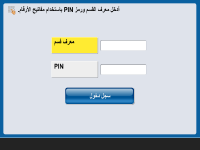

|
عند عدم تنفيذ إدارة معرفات الأقسامعند تعيين معرف مدير النظام ورPIN فقط دون إدارة معرفات الأقسام، فإنك تحتاج إلى تسجيل الدخول إلى الجهاز فقط عندما تريد تكوين الإعدادات التي تتطلب سلطة المسؤول. اضغط على
 (الإعدادات/التسجيل) (الإعدادات/التسجيل)  <تسجيل الدخول>، أدخل <معرف مدير النظام> و <رمز PIN لمدير النظام>، واضغط على <تسجيل الدخول>. <تسجيل الدخول>، أدخل <معرف مدير النظام> و <رمز PIN لمدير النظام>، واضغط على <تسجيل الدخول>. |
تسجيل الدخول من Remote UI (واجهة المستخدم البعيدة)
أدخل معرف القسم في [Department ID] ورمز PIN في [PIN] [Log In].
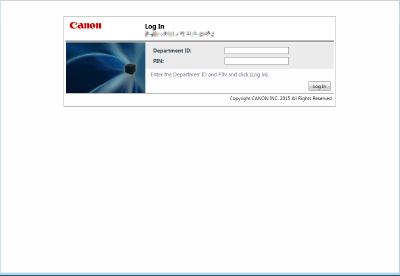

|
عند عدم تنفيذ إدارة معرفات الأقسامعند تعيين معرف مدير النظام ورمز PIN فقط دون إدارة معرف القسم، تختلف طرق تسجيل الدخول بين مسؤول النظام والمستخدمين العامين. بالنسبة لمسؤول النظام، أدخل [System Manager ID]/[System Manager PIN]، ثم انقر فوق [Log In (Administrator)]. لا يحتاج المستخدمون العامون إلى إدخال معرف القسم ورمز PIN. انقر فوق [Log In (General User)].
|
تطبيق قيود الوظيفة وإدارة المستخدم
تكوين الإعدادات حسب الحاجة.
التحقق من مجاميع الصفحة
 (الإعدادات/التسجيل)
(الإعدادات/التسجيل)  <إعدادات الإدارة>
<إعدادات الإدارة>  <إدارة المستخدم>
<إدارة المستخدم>  <إدارة معرف القسم>
<إدارة معرف القسم>  <القيم الإجمالية لعدد الصفحات>
<القيم الإجمالية لعدد الصفحات>  تحقق من مجموع الصفحات.
تحقق من مجموع الصفحات.تحديد الحد الأقصى لعدد الصفحات للنسخ/الطباعة/المسح الضوئي
 (الإعدادات/التسجيل)
(الإعدادات/التسجيل)  <إعدادات الإدارة>
<إعدادات الإدارة>  <إدارة المستخدم>
<إدارة المستخدم>  <إدارة معرف القسم>
<إدارة معرف القسم>  <تسجيل رمز PIN>
<تسجيل رمز PIN>  حدد معرف القسم
حدد معرف القسم  <تحرير>
<تحرير>  <تشغيل/إيقاف الحدود وتعيين حد الصفحة>
<تشغيل/إيقاف الحدود وتعيين حد الصفحة>  واضغط على <تشغيل> لوظائف التقييد
واضغط على <تشغيل> لوظائف التقييد  ثم أدخل عدد الصفحات
ثم أدخل عدد الصفحات  <موافق>
<موافق>  <موافق>
<موافق>  <موافق>
<موافق>  <موافق>
<موافق> تحديد إدارة معرف القسم على وظائف أخرى غير النسخ/الطباعة
 (الإعدادات/التسجيل)
(الإعدادات/التسجيل)  <إعدادات الإدارة>
<إعدادات الإدارة>  <إدارة المستخدم>
<إدارة المستخدم>  <إدارة معرف القسم>
<إدارة معرف القسم>  <تسجيل رمز PIN>
<تسجيل رمز PIN>  <تحديد الوظائف>
<تحديد الوظائف>  واضغط على <تشغيل> للوظائف الخاصة بتعيين إدارة معرف القسم على
واضغط على <تشغيل> للوظائف الخاصة بتعيين إدارة معرف القسم على  <موافق>
<موافق>  <موافق>
<موافق>  <موافق>
<موافق> حذف معرفات الأقسام
 (الإعدادات/التسجيل)
(الإعدادات/التسجيل)  <إعدادات الإدارة>
<إعدادات الإدارة>  <إدارة المستخدم>
<إدارة المستخدم> <إدارة معرف القسم>
<إدارة معرف القسم>  <تسجيل رمز PIN>
<تسجيل رمز PIN>  حدد معرف القسم
حدد معرف القسم  <حذف>
<حذف>  <نعم>
<نعم>  <موافق>
<موافق>  <موافق>
<موافق>حظر مهام الطابعة ومهام المسح الضوئي عن بُعد عندما يكون معرف القسم غير معروف
 (الإعدادات/التسجيل)
(الإعدادات/التسجيل)  <إعدادات الإدارة>
<إعدادات الإدارة>  <إدارة المستخدم>
<إدارة المستخدم>  <إدارة معرف القسم>
<إدارة معرف القسم>  عيِّن <السماح بمهام الطابعة ذات المعرفات غير المعروفة> أو <السماح بمهام المسح الضوئي عن بُعد ذات المعرفات غير المعروفة> على <إيقاف>
عيِّن <السماح بمهام الطابعة ذات المعرفات غير المعروفة> أو <السماح بمهام المسح الضوئي عن بُعد ذات المعرفات غير المعروفة> على <إيقاف>  <موافق>
<موافق>عدم المصادقة على مهام النسخ/الطباعة بالأبيض والأسود عند استخدام إدارة معرف القسم
 (الإعدادات/التسجيل)
(الإعدادات/التسجيل)  <إعدادات الإدارة>
<إعدادات الإدارة>  <إدارة المستخدم>
<إدارة المستخدم>  <إدارة معرف القسم>
<إدارة معرف القسم>  عين <السماح بمهام الطباعة/النسخ بالأبيض والأسود> أو <السماح بمهام الطابعة بالأبيض والأسود> على <إيقاف>
عين <السماح بمهام الطباعة/النسخ بالأبيض والأسود> أو <السماح بمهام الطابعة بالأبيض والأسود> على <إيقاف>  <موافق>
<موافق>